CentOS 是一个广泛使用的 Linux 发行版,它提供了多种工具来查看和设置系统日期与时间,以下是关于 CentOS 下日期命令的详细介绍:
显示系统日期与时间
1、基本命令:
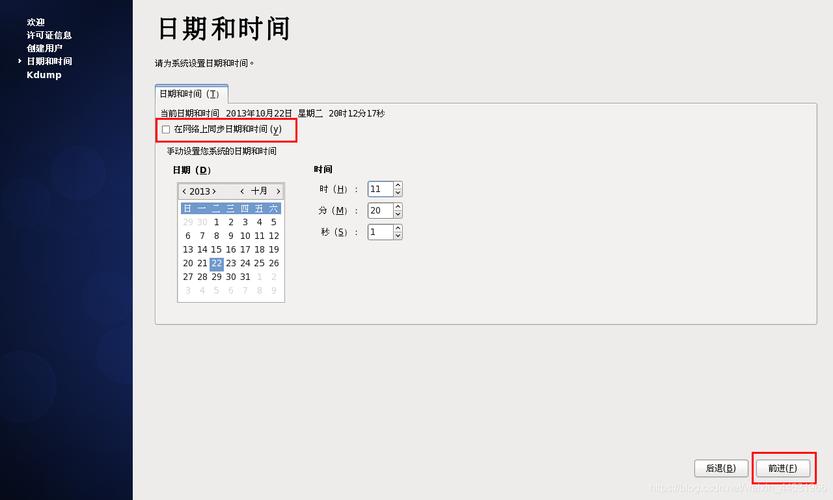
date:直接输入该命令可以显示当前系统日期和时间,输出可能为Thu Dec 5 22:55:41 WIB 2013。
2、格式化显示:
date +"%Y%m%d %H:%M:%S":以特定格式显示日期和时间,如20230814 14:31:13。
date R:以 RFC 2822 格式显示日期和时间,如Thu, 05 Dec 2013 23:40:53 +0700。
3、查看硬件时钟时间:
hwclock:显示硬件时钟的时间,硬件时钟独立于操作系统运行,即使系统关闭也能保持计时。
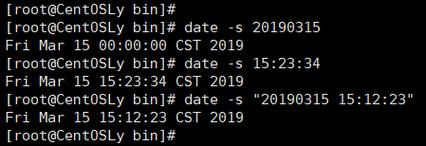
设置系统日期与时间
1、手动设置:
date s "YYYYMMDD HH:MM:SS":设置系统日期和时间,如date s "20230814 14:59:00"。
hwclock systohc:将系统时间写入硬件时钟,确保重启后时间保持不变。
2、使用 timedatectl 命令(CentOS 7 及更高版本):
timedatectl settime "YYYYMMDD HH:MM:SS":同时设置系统时间和硬件时钟,如timedatectl settime "20230814 14:44:00"。
timedatectl setntp true/false:启用或禁用 NTP(网络时间协议),以便自动同步互联网时间。
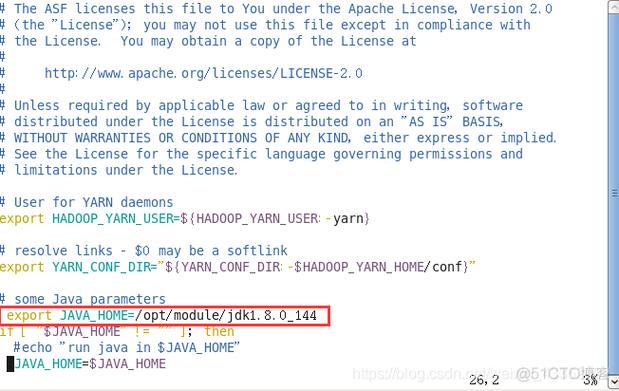
3、时区设置:
timedatectl listtimezones:列出所有可用的时区。
timedatectl settimezone "Region/City":设置系统时区,如timedatectl settimezone "Asia/Shanghai"。
网络时间同步
1、安装 ntpdate:
yum install y ntpdate:在 CentOS 中安装 ntpdate 工具。
2、同步网络时间:
ntpdate server:使用指定的 NTP 服务器同步时间,如ntpdate 0.asia.pool.ntp.org。
chronyc makestep 或ntpdate u server:强制立即同步时间。
3、配置自动同步:
编辑/etc/ntp.conf 文件,添加或修改 NTP 服务器地址,然后重启 ntpd 服务。
systemctl enable ntpd && systemctl start ntpd:确保 ntpd 服务开机启动并开始运行。
常见问题解答
1、如何在 CentOS 中查看当前的系统时间和时区?
你可以使用date 命令查看当前系统时间,使用timedatectl 命令查看更详细的时间和时区信息,具体命令如下:
- date
- timedatectl
这将分别显示当前系统时间和详细的时间、时区信息。
2、如何手动更改 CentOS 系统的日期和时间?
你可以使用date s 命令手动设置系统的日期和时间,具体命令如下:
- date s "YYYYMMDD HH:MM:SS"
将 "YYYYMMDD HH:MM:SS" 替换为你想要设置的具体日期和时间,设置完成后,建议使用hwclock systohc 命令将系统时间写入硬件时钟,以确保重启后时间保持不变。
通过以上介绍,你应该能够熟练地在 CentOS 系统中查看和设置日期与时间,并根据需要调整时区或同步网络时间,这些操作对于系统管理和维护至关重要,有助于确保系统时间的准确和一致。











